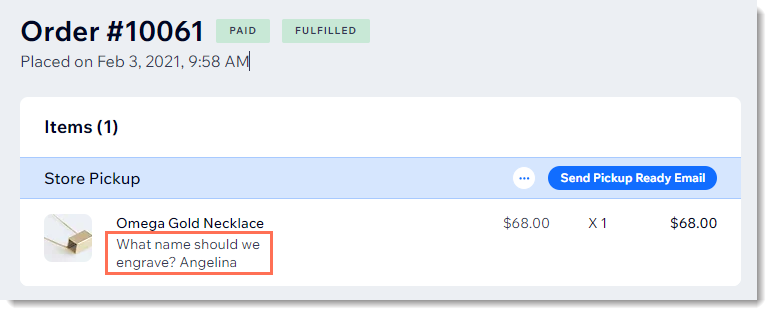Wix Stores: consentire ai clienti di aggiungere un messaggio quando acquistano un prodotto
1 min
Aggiungi una casella di testo personalizzata alla tua pagina prodotto in modo che i tuoi clienti possano lasciarti un messaggio quando acquistano un prodotto specifico. Può essere utilizzata per aggiungere opzioni di personalizzazione ai prodotti o per aggiungere opzioni per la confezione regalo.
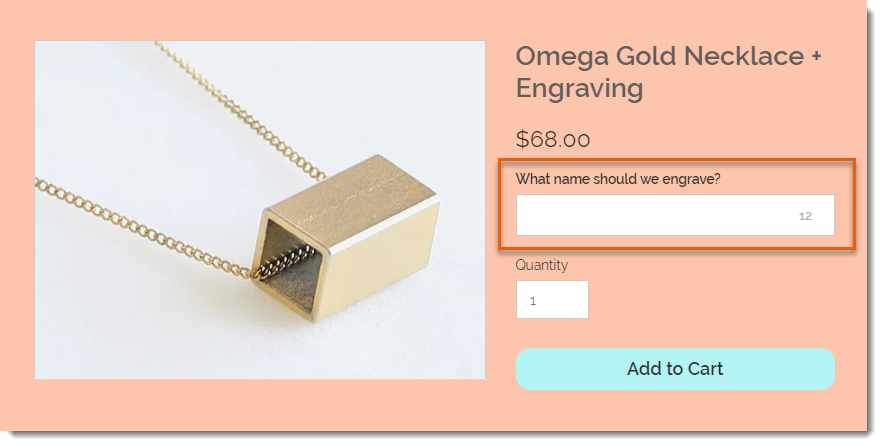
Per aggiungere un campo di testo personalizzato alla pagina prodotto:
- Vai a Prodotti nel Pannello di controllo del tuo sito
- Seleziona il prodotto pertinente o clicca su Nuovo prodotto per aggiungerne uno nuovo
- Scorrere verso il basso e clicca su Aggiungi campo di testo personalizzato
- Inserisci il titolo del campo di testo (es. Che nome vuoi incidere?)
- Inserisci il limite di caratteri per il campo di testo
- Seleziona o deseleziona la casella di spunta Campo obbligatorio:
- Selezionata: il cliente deve compilare il campo di testo
- Deselezionata: il cliente può lasciarlo vuoto
- (Facoltativo) Clicca su Aggiungi un altro per aggiungere un secondo campo di testo personalizzato
Suggerimento: puoi aggiungere fino a 2 campi - Clicca su Salva
Dopo che un cliente ha effettuato un ordine, puoi vedere le informazioni che ha scritto nella scheda Ordini.